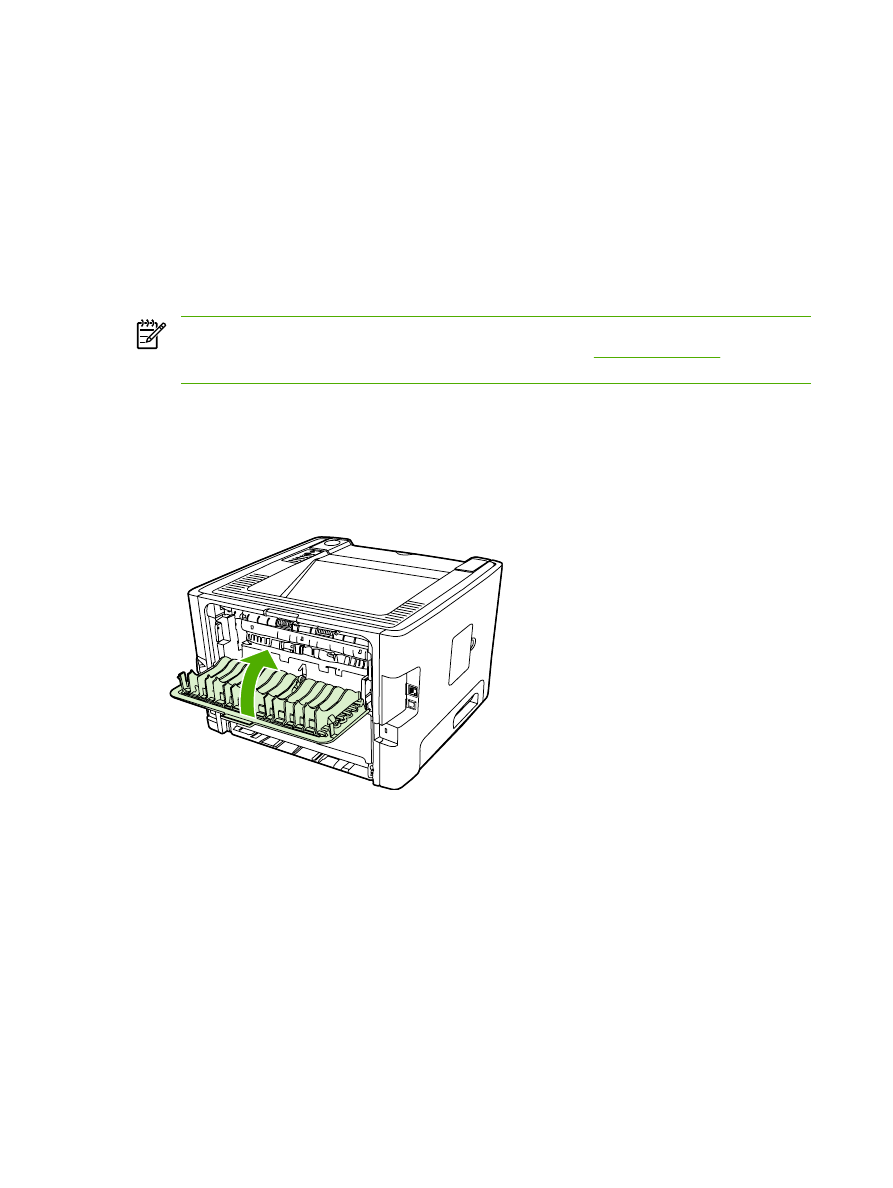
Üst çıkış bölmesini kullanarak elle iki taraflı yazdırma
Aşağıdaki bölümlerde, farklı işletim sistemleri için yönergeler sağlanmaktadır.
Windows
1.
Düz çıkış kapağını kapatın.
2.
Windows masaüstünden Başlat, Ayarlar ve ardından Yazıcılar'ı (veya bazı Windows
sürümlerinde Yazıcılar ve Fakslar) tıklatın.
3.
HP LaserJet P2015 Series yazıcıyı sağ tıklatın ve Özellikler'i seçin.
4.
Aygıt Ayarları sekmesini tıklatın.
32
Bölüm 5 Yazdırma görevleri
TRWW
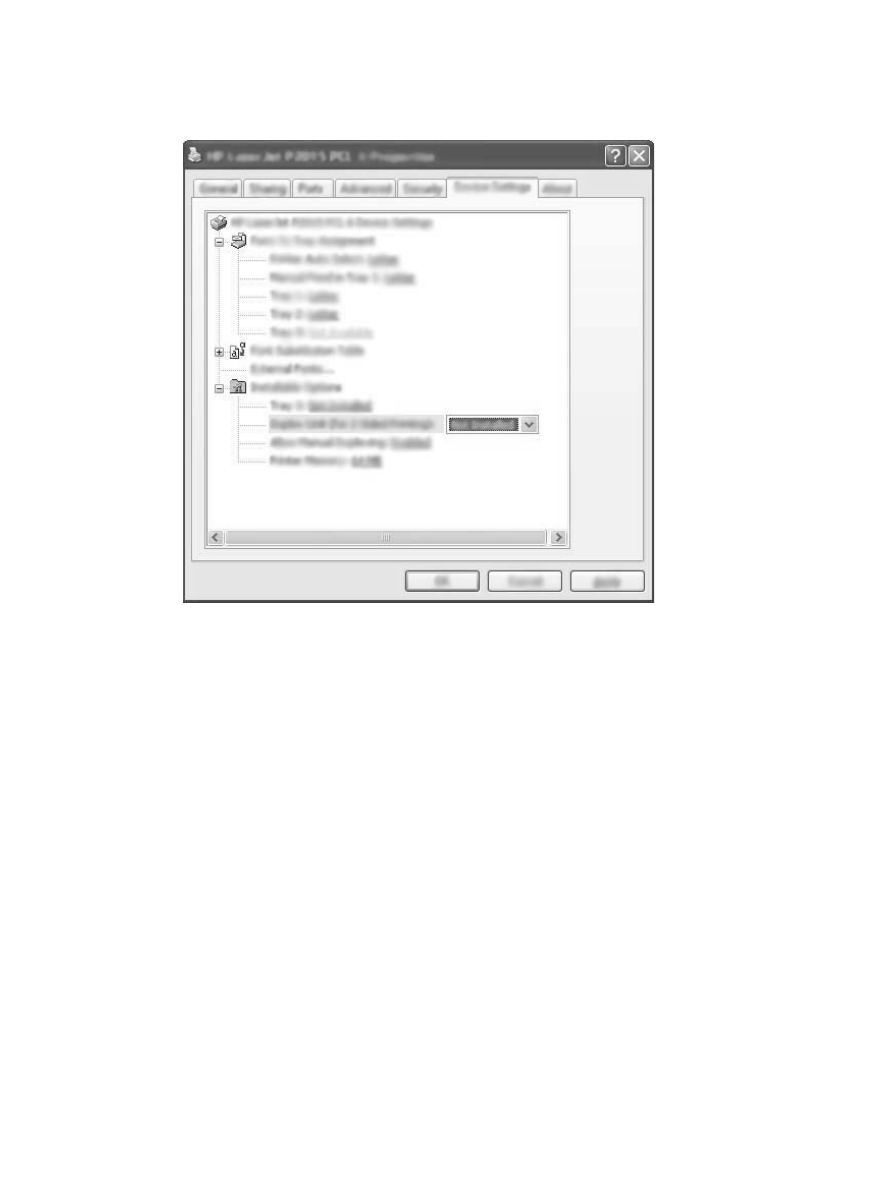
5.
Yüklenebilir Seçenekler bölümünde, Dupleks Birimi (2 Taraflı Yazdırma için) açılan
listesinden Not Installed'u (Yüklü Değil) seçin.
6.
OK (Tamam) düğmesini tıklatın.
7.
Yazdırma işlemini yaptığınız yazılım programında Yazdır iletişim kutusunu açın. Programların
çoğunda bu işlem Dosya ve ardından Yazdır tıklatılarak yapılır.
8.
HP LaserJet P2015 Series yazıcıyı seçin.
9.
Özellikler'i veya Tercihler'i tıklatın. Tam seçenek adı, yazdırma işlemini yaptığınız yazılım
programına bağlıdır.
10.
Son işlem sekmesini tıklatın.
11.
Correct Order for Straight Paper Path (Düz Kağıt Yolu için Doğru Sıra) onay kutusunu tıklatarak
temizleyin.
12.
Print On Both Sides (Her İki Yüze de Yazdır) onay kutusunu tıklatın.
13.
OK (Tamam) düğmesini tıklatın.
TRWW
Sayfanın her iki tarafına yazdırma (dupleks)
33
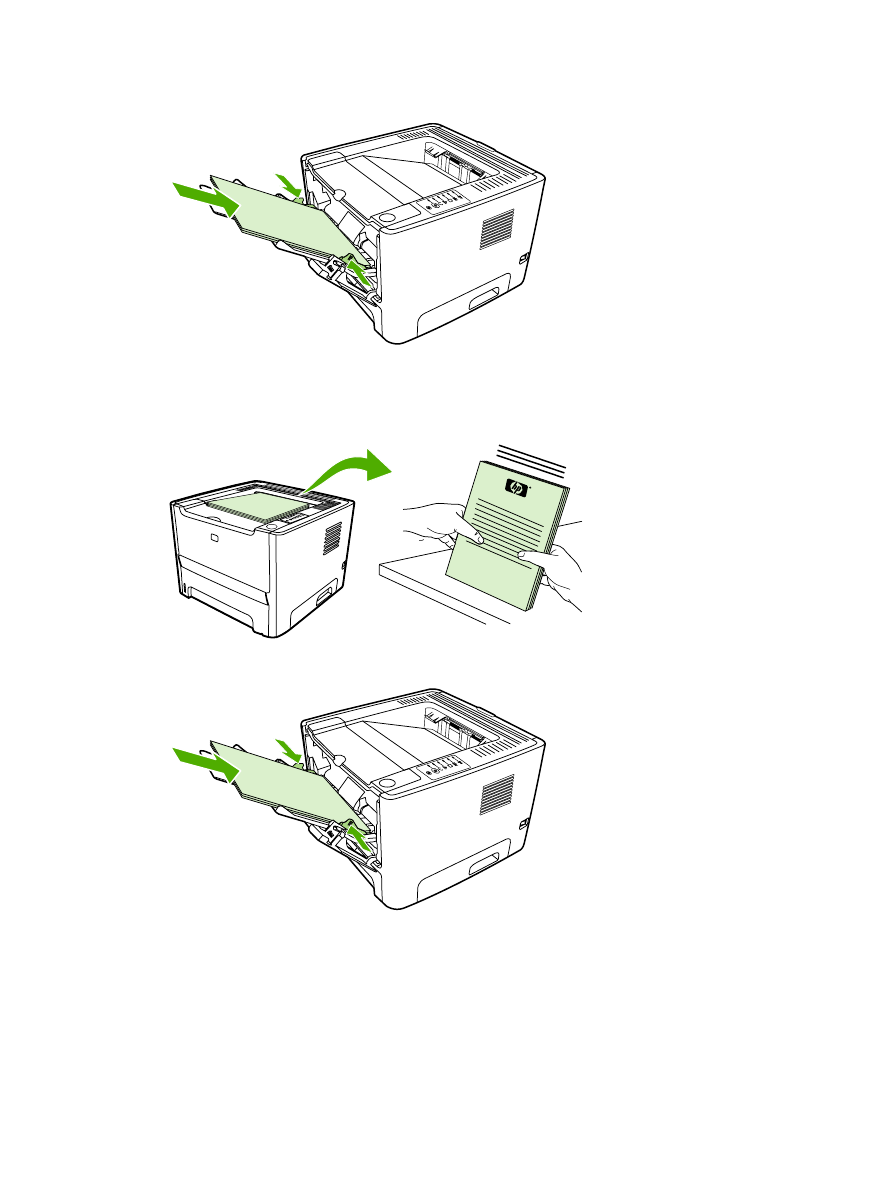
14.
Tepsi 1'i kullanarak belgenin birinci yüzüne yazdırın.
15.
İlk yüzler yazdırıldıktan sonra, tepsi 1'deki geri kalan kağıtları çıkarın ve elle iki taraflı yazdırma işi
sona erinceye kadar bir kenara ayırın.
16.
Basılan sayfaları toplayın ve yığını düzeltin.
i n
v e
n t
17.
Yığını, yazdırılan yüzü aşağıya ve üst kenarı yazıcıya dönük olarak tepsi 1'e geri koyun.
18.
İkinci yüzü yazdırmak için
Devam
düğmesine basın.
34
Bölüm 5 Yazdırma görevleri
TRWW
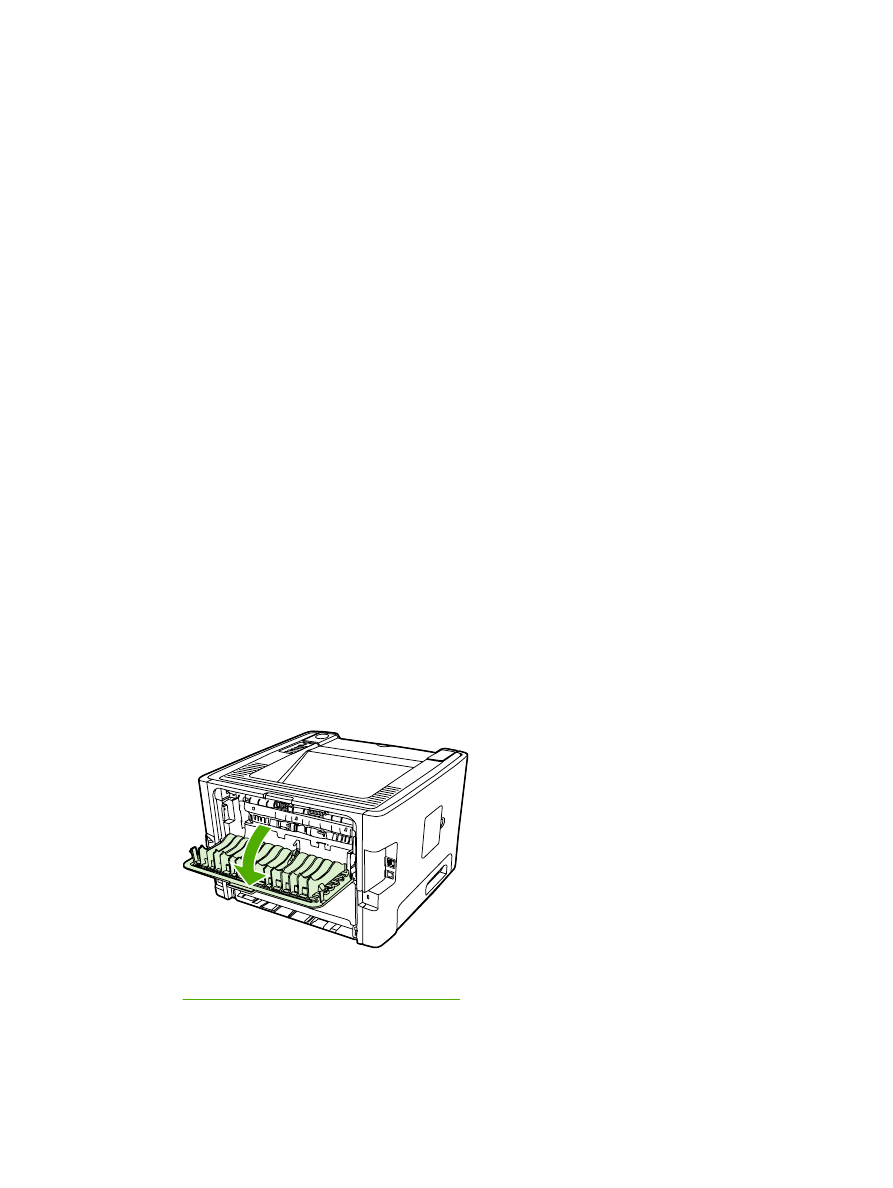
Mac OS X
1.
Düz çıkış kapağını kapatın.
2.
Yazıcı seçeneği olarak Manual Duplex (El ile Dupleksleme) görünmezse aşağıdaki adımları
gerçekleştirin:
a.
Yazılım sürücüsü Custom Install (Özel Yükleme) seçeneğiyle yüklendiğinde HP Manual
Duplex&Booklet (Classic) (HP El ile Dupleksleme ve Kitapçık (Klasik)) seçeneğinin seçili
olduğunu doğrulayın.
b.
File-Print (Dosya-Yazdır) işlemi yapın, Plug-In Preferences'ı (Eklenti Tercihleri) seçin ve
sağa dönük oku tıklatın. Sağa dönük ok aşağı dönük ok olur ve HP Manual Duplex&Booklet
özelliği görüntülenir.
c.
Print Time Filters'ı (Yazdırma Süresi Filtreleri), HP Manual Duplex&Booklet'i (HP Manuel
Dupleksleme ve Kitapçık) seçin ve Save Settings'i (Ayarları Kaydet) tıklatın.
d.
Manual Duplex'i (El İle Dupleksleme) ve Print on Both Sides'ı (Her İki Yüze de Yazdır) seçin.
3.
Belgeyi yazdırın.
4.
İlk yüzler yazdırıldıktan sonra, tepsi 1'deki geri kalan kağıtları çıkarın ve elle iki taraflı yazdırma işi
sona erinceye kadar bir kenara ayırın.
5.
Basılan sayfaları toplayın ve yığını düzeltin.
6.
Yığını, yazdırılan yüzü aşağıya ve üst kenarı yazıcıya dönük olarak tepsi 1'e geri koyun.
7.
İkinci yüzü yazdırmak için kontrol panelinde
Devam
düğmesine basın.